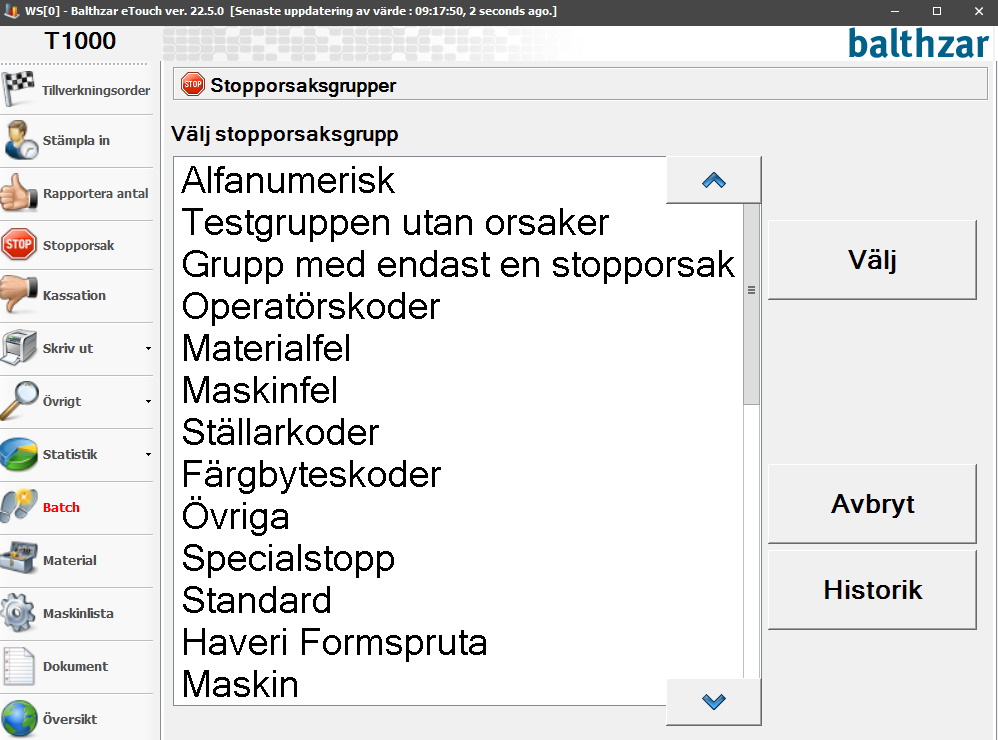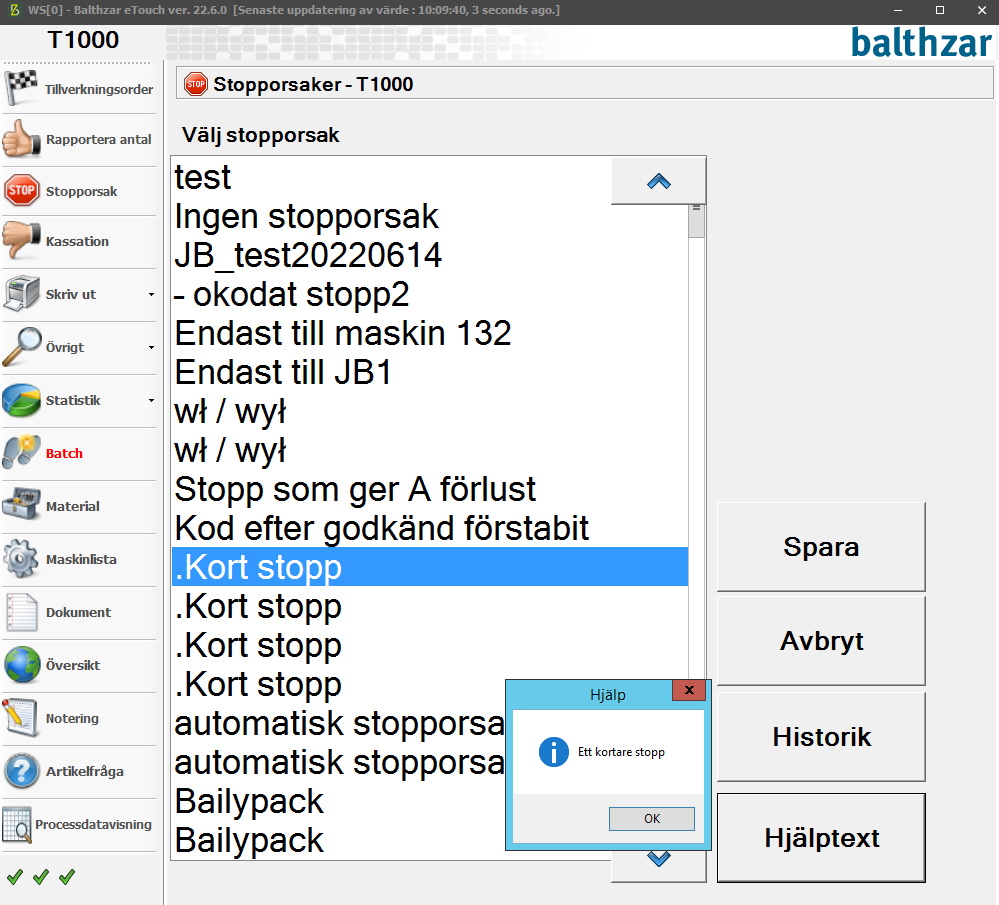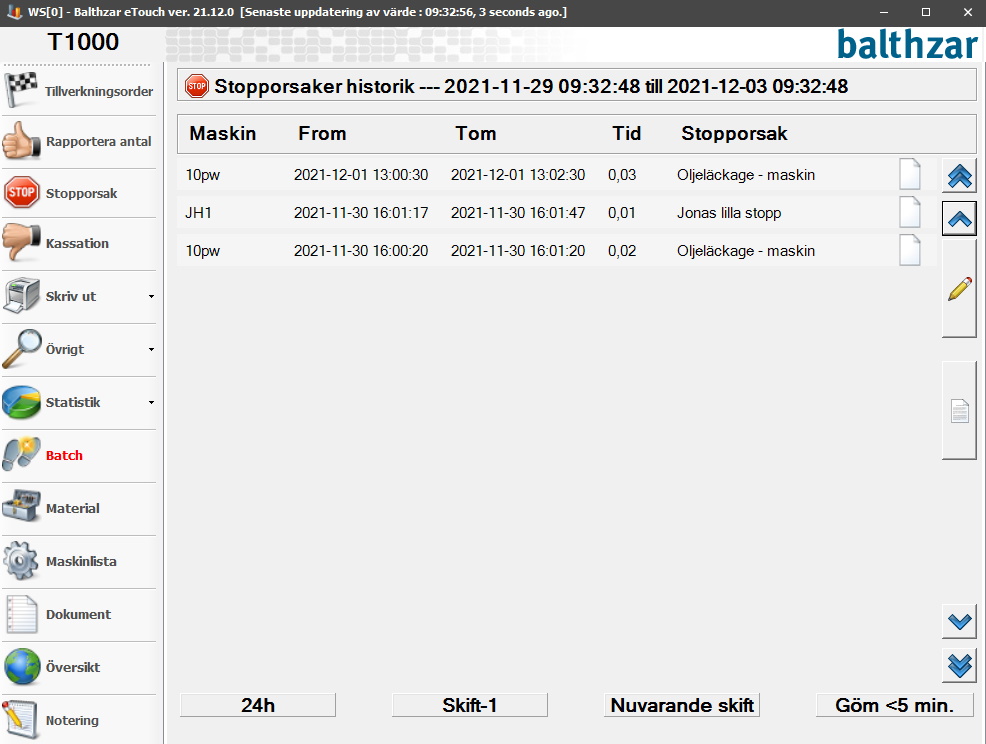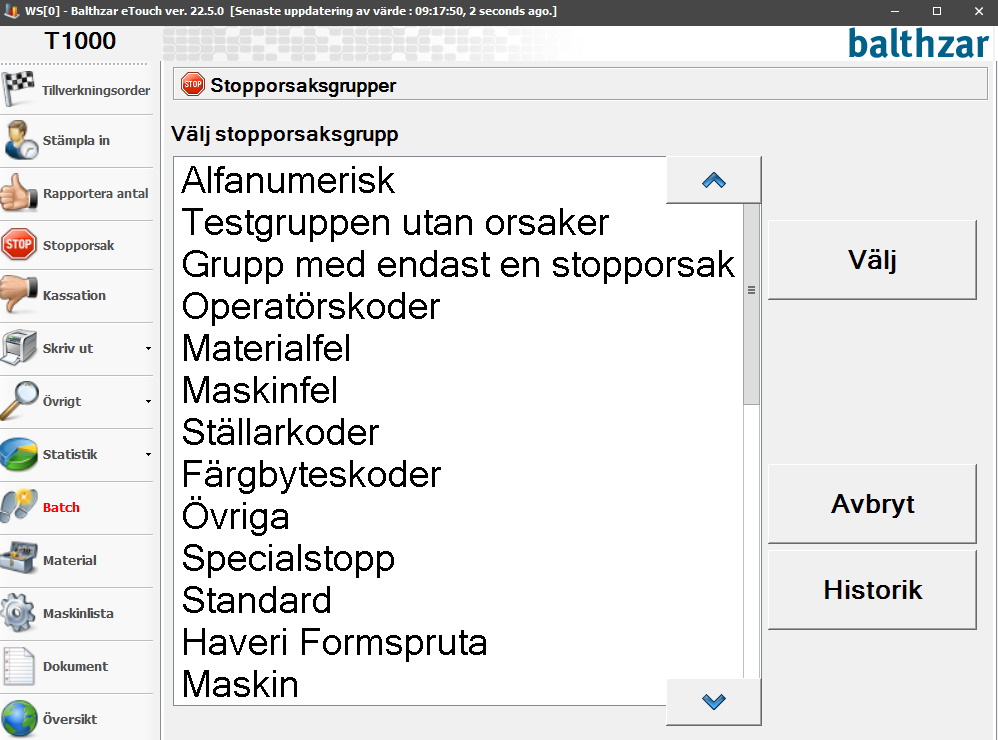
När du klickar på menyn för "Stopporsak" visas formuläret nedan. Det är här operatören får välja vilken stopporsak som ska gälla för aktiv maskin. Först väljs stopporsaksgrupp och sedan stopporsak.
För att lägga till stopporsaksgrupper får man gå via "Client" -> "Administration" -> "Systeminställningar" -> "Grunddata" -> "Stopporsaksgrupper". Här finns mer information om hur det fungerar.
För att lägga till stopporsaker får man gå via "Client" -> "Administration" -> "Systeminställningar" -> "Grunddata" -> "Stopporsaker". Här finns mer information om hur det fungerar.
Med "Välj" bekräftas det val man gjort och med "Abryt" återgår man till menyn för "Tillverkningsorder". Det finns även en knapp för "Historik" där man tas till ett nytt formulär som visar data över historiska stopp.
När man valt en stopporsaksgrupp, blir nästa steg att välja en specifik stopporsak som finns i den valda stopporsaksgruppen. I samband med det kan man se att vissa stopporsaker har en hjälptext knuten till sig. Detta läggs upp via "Client" -> "Administration" -> "Systeminställningar" -> "Grunddata" -> "Stopporsaker" -> "Stopporsak 1" -> "Hjälptext". Här finns mer information om hur det fungerar.
Observera att texter som förs in här för respektive stopp som hjälptext, INTE , översätts om användaren skulle byta språk i eTouch.
I den lista som visas i formuläret för "Historik" kan man dels se vilka stopp som inträffat, samt när, men även redigera stoppen. Markera önskat stopp i listan och välj sedan ikonen med text på för att komma till ett tangentbord där man kan fylla i extra information om stoppet. Alternativt välj pennan för att gå tillbaka till listan för stopporsaker.
Om tangentbordet inte visas när stopporsaker ska redigeras har det inte blivit aktiverat. Det görs via "Client" -> "Administration" -> "Systeminställningar" -> "Grunddata" -> "Stopporsak" -> "Stopporsak 1" -> "Text till stopp". När den kryssrutan aktiveras kommer tangentbordet att visas. Här finns mer information om hur det formuläret fungerar.
I nedre delen av fönstret för historik finns det ytterligare fyra knappar som indikerar olika typer av tidsintervall för skift. Tanken är att dessa ska visa tillgängliga stopp i eTouch knutna till just detta tidsintervall. Vänligen notera att tidsintervallen listas i timmar.
24h
Visar stopp som skett under 24h.
Skift- 1
Visar stopp som skett under föregående skift.
Nuvarande skift
Visar stopp som skett under nuvarande skift.
Göm <5 min
Denna funktion är lite annorlunda då den,
istället för att visa, är tänkt att dölja korta stopp som är under fem
minuter.